Paso 3A: Migración de la base de datos a Microsoft SQL Server
En los siguientes ejemplos se asume que los nombres de las bases de datos de WhatsUp Gold creadas son los nombres predeterminados. Si se usaron nombres personalizados, reemplace los nombres de las bases de datos predeterminados por los personalizados.
Important: Los nombres de las bases de datos deben coincidir exactamente con los nombres de la base de datos Microsoft SQL Server de origen: WhatsUp, NetFlow y NFArchive.
- En el servidor SQL Server de destino, inicie SQL Server Management Studio e inicie sesión con Autenticación de Windows si el usuario de Windows tiene derechos de sysadmin, o con una cuenta de SQL que tenga derechos de sysadmin. Asegúrese de seleccionar la instancia de SQL Server apropiada en el cuadro Nombre de servidor.
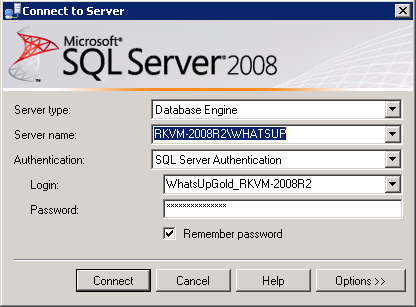
- Haga clic con el botón secundario en Bases de datos en la parte izquierda del árbol de explorador de objetos, y en Restaurar base de datos.
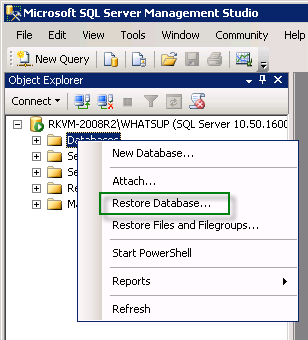
Aparece el diálogo Restaurar base de datos.
- Seleccione Desde dispositivo, y haga clic en examinar (...).
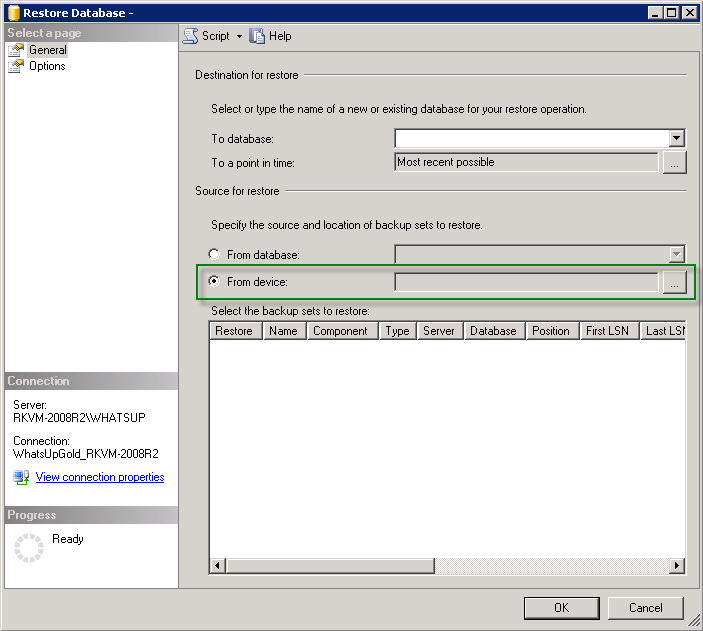
Aparece el diálogo Especificar copia de seguridad.
- Haga clic en Agregar.
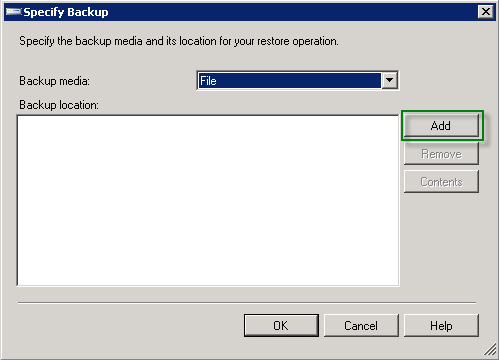
Aparece el diálogo Buscar archivo de copia de seguridad.
- Navegue hasta la ubicación del archivo de copia de seguridad de la base de datos (
.bak), y haga clic en Aceptar.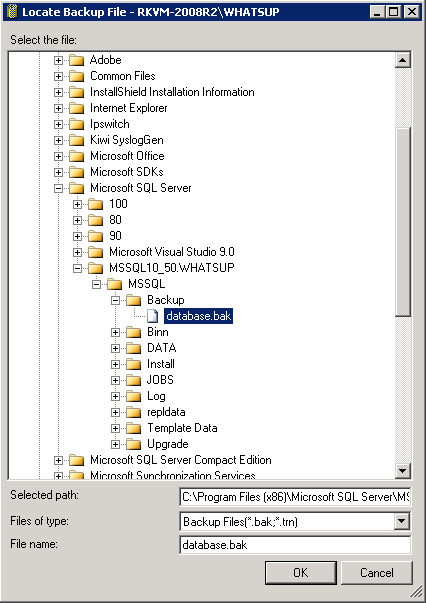
Aparece el diálogo Especificar copia de seguridad con la ruta de acceso del archivo
.bak.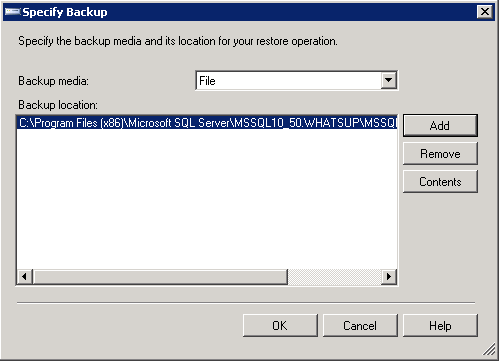
- Haga clic en Aceptar. Aparece el diálogo Restaurar base de datos.
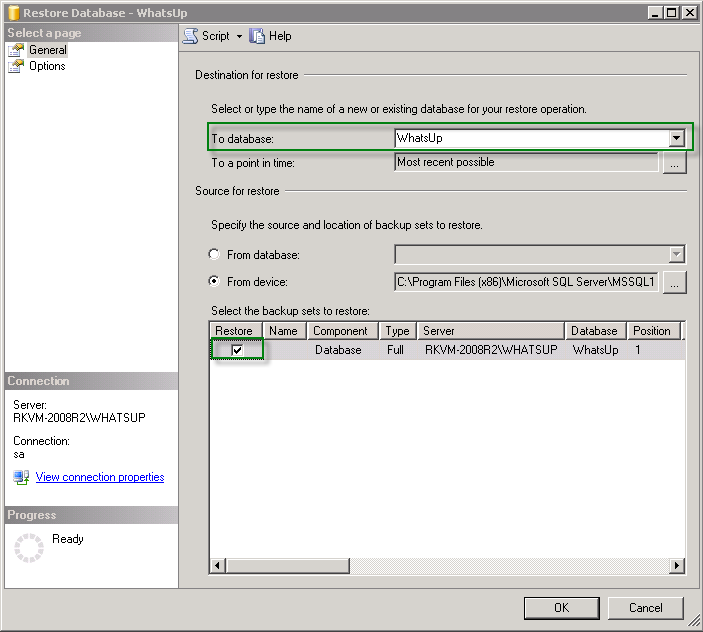
- En el cuadro A una base de datos escriba
WhatsUp. - En la sección Seleccionar los conjuntos de copia de seguridad que se van a restaurar del diálogo, haga clic para seleccionar la casilla de verificación Restaurar.
- Haga clic en Aceptar. Se completa el proceso de restauración.
- Repita estos pasos para las copias de seguridad de las bases de datos Netflow y NFArchive si tiene actualmente una licencia para el complemento de Flow Monitor.
Important: Si tiene actualmente una licencia para el complemento de Flow Monitor, debe restaurar las tres bases de datos.